يأتي Screenshot Captor مع مجموعة كاملة من أدوات اقتناء الماسح الضوئي
في بعض الأحيان ، يُطلب من المستخدم التقاط صورة لما هو موجود على شاشته ولصقها في مستند أو رسالة بريد إلكتروني أو أي ملف آخر لتوضيح برنامج أو مشكلة معينة ، أو تحميلها على موقع مشاركة الصور. . من بين العديد من أدوات التقاط لقطات الشاشة المتاحة لنظام التشغيل Windows(Windows OS) ، تعد أداة Screenshot Captor لنظام التشغيل Windows 10( Windows 10) واحدة. يقدم بعض الميزات المفيدة للغاية التي يتوقعها المستخدم العادي في واجهة سهلة الاستخدام.
برنامج Captor لقطة شاشة لأجهزة الكمبيوتر التي تعمل بنظام Windows 10

تسهل واجهة البرنامج إدارة العديد من لقطات الشاشة في وقت واحد وتسمح للمستخدمين بحفظ صورة لنافذة نشطة أو ملء الشاشة أو أي منطقة مستطيلة كملف رسومي. يدعم بعض ميزات التحرير الأساسية مثل الاقتصاص والتمييز وتغيير الحجم. بطريقة ما ، يساعد برنامج Screenshot Captor في الحصول على لقطات شاشة بأقل قدر من التدخل.
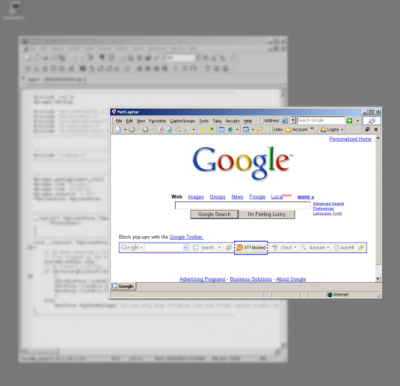
تتيح لك الأداة أيضًا تحسين لقطات الشاشة التي تم التقاطها باستخدام العديد من تأثيرات التمويه والظل وحفظها بتنسيقات GIF و PNG و JPG و TIF وتنسيقات أخرى. يمكن الوصول إلى جميع أوضاع الالتقاط بسهولة من رمز علبة النظام أو عبر اختصارات لوحة المفاتيح القابلة للتخصيص.
يتضمن الآن أيضًا مجموعة كاملة من أدوات الحصول على الماسح الضوئي وتصحيح صورة الماسح الضوئي ، ويسمح بالتقاط تأثيرات الشفافية الجزئية لنظام التشغيل Windows(Windows) ، ويتيح لك تحميل لقطات الشاشة بسهولة إلى خدمات استضافة الصور مثل Imageshack و Flickr و Photobucket وما إلى ذلك.
تجعل الميزات التالية برنامج Screenshot Captor مختلفًا عن أدوات لقطة الشاشة الأخرى:
- مجموعة كاملة(Full) من أدوات الحصول على الماسح الضوئي وتصحيح صورة الماسح الضوئي.
- التقاط مثالي لتأثيرات الشفافية الجزئية لـ Windows .
- سهولة(Easy) التحميل التلقائي أو عند الطلب للقطات الشاشة إلى مجموعة متنوعة من خدمات استضافة الصور
- التسمية التلقائية الذكية للملفات والقدرة على تضمين التعليقات النصية في الملفات.
- دعم ممتاز متعدد الشاشات.
- إصدار تلقائي اختياري(Optional) لملف الصور.
- الالتقاط بالتمرير التلقائي للنوافذ الكبيرة جدًا بالنسبة للشاشة.
- صانع الصور المصغرة الفاخرة.
- حوار منبثق سريع بعد الالتقاط.
- قائمة البريد الإلكتروني السريع لقطة الشاشة.
الايجابيات:(Pros:)
- سهلة الاستخدام
- مجموعة كبيرة ومتنوعة من خيارات الالتقاط
- العديد من المرشحات والتأثيرات للتطبيق
- لا تستهلك الكثير من الموارد
سلبيات:(Cons:)
- يسبب مشاكل أثناء محاولة تطبيق بعض التأثيرات
- يتطلب منحنى التعلم
بشكل عام ، يثبت Screenshot Captor نفسه كبرنامج التقاط لقطة شاشة لائق كامل الميزات لنظام التشغيل Windows(Windows) . إنه مجاني للاستخدام الشخصي ، ولكن عليك طلب مفتاح ترخيص كل ستة أشهر.
قم بتنزيل Screenshot Captor من هنا. ( here.)(تحديث( here. (UPDATE) : يرجى قراءة التعليقات أولاً قبل تنزيله)
قد ترغب أيضًا في التحقق من أداة Windows Screen Capture(Windows Screen Capture Tool) المجانية التي تتيح لك التقاط ملء الشاشة ومنطقة الشاشة المحددة والنوافذ وصفحات الويب والمزيد. يمكنك أيضًا إضافة علامات مائية إلى لقطة الشاشة الملتقطة أو تحرير الصورة باستخدام محرر الصور الأساسي.
Related posts
يتيح لك CloudShot التقاط لقطات الشاشة، وجعل الملاحظات وحفظها على السحابة
كيفية أخذ لقطة شاشة مع Mouse Pointer and Cursor المدرجة
DuckLink Screen Capture: التقاط النوافذ، المناطق، صفحات التمرير
WinSnap Free يتيح لك التقاط سطح المكتب، نافذة، جزء من الشاشة
كيفية تناول لقطة شاشة التمرير في Windows 10
Windows auto يعود Second Screen إلى آخر اختيار نشط
كيفية إصلاح خطأ التقاط شاشة سوداء في OBS
كيفية أخذ لقطة شاشة في Windows 10 PC
تسبق شاشة Windows 10 منعش نفسها تلقائيا
لا يمكن Type Password في Login Screen في Windows 10
يتيح لك برنامج LightShot screenshot مشاركة لقطات الشاشة عبر الإنترنت
Fix REFS_FILE_SYSTEM Blue Screen error على Windows 11/10
التقاط وتحرير ولقطات الشاشة ومشاركتها مباشرة مع Screenpresoo
Make PrtScr المفتاح Open Screen القشر Tool لنسخ منطقة من الشاشة
Adjust الخاص بك Monitor للحصول على أفضل screen resolution في Windows 10
Fix intelppm.sys Blue Screen error على ويندوز 10
ShareX يجعل أخذ وتحرير لقطات الشاشة وتقاسمها سهلة
كيفية منع Windows 10 screen display من إيقاف التشغيل
SYSTEM_SERVICE_EXCEPTION (ks.sys) BSOD error على نظام التشغيل Windows 10
Fix Klif.sys Blue Screen error في Windows 10
